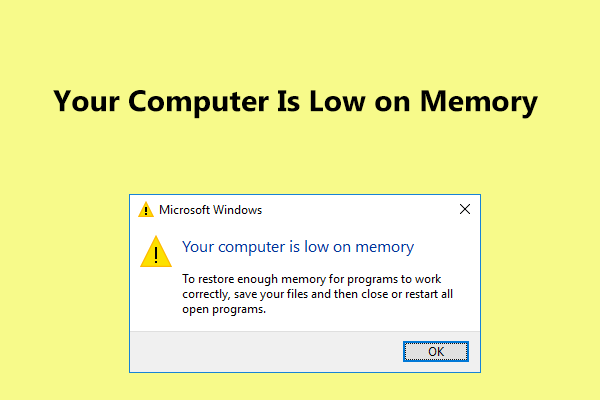El ordenador laggea cuando juego
«Desde la pasada semana, el PC laggea mientras juego, algo que se solucionó después de un reinicio… El retraso o laggeo parecía afectar a todo el ordenador: los fps se quedaron por debajo de 10, podía notar retrasos del audio y mi ping se disparó hasta los 1500 ms. …»CNET
Realmente, el problema de lag en PC casi siempre ocurre de manera inesperada en Windows 10/8/7 cuando se juega, se ven vídeos, se ejecutan ciertos programas, etcétera. Lo peor es cuando el ordenador no para de bloquearse. ¡Eso sí que puede ser molesto! Hay incluso usuarios que nos han informado de que tienen problemas de retrasos y bloqueos con ordenadores nuevos.
Resumiendo, el lag del PC o de un ordenador portátil se puede manifestar de varias maneras, incluyendo:
- Que los programas se abran lentamente
- Guardar documentos o convertir archivos tarda mucho
- Windows se abre muy lentamente
- Los gráficos parpadean, no van fluidos y las tasas de fotogramas por segundo bajan
- El sistema operativo tarda un montón en cargar o en apagarse
- Los juegos o las aplicaciones se atascan parpadean y se retrasan
- Disminuye la velocidad de descarga/subida de la conexión a Internet
- Aparecen errores de escritura de los archivos
- Aparecen mensajes de error de Windows
- Las impresoras u otros periféricos conectados al equipo no funcionan correctamente
Resumiendo, todo parece volverse más y más lento. Entonces, puedes preguntarte: ¿por qué mi ordenador laggea cuando juego, veo vídeos, ejecuto aplicaciones, etcétera? ¿Cómo evitar que mi ordenador laggee? Para encontrar las respuestas, ¡pasa a la siguiente parte!
10 Razones por las que el ordenador laggea y cómo solucionar el lag en Windows 10/8/7
Por lo general, el tema de los retrasos del ordenador pueden estar provocados por problemas de hardware o de software. Aquí, vamos a mostrarte respuestas detalladas para esta pregunta «¿por qué mi ordenador va lento de repente en Windows 10?», así como también maneras de solucionar el retraso de lag en PC.
1. La CPU tiene un rendimiento bajo
Una CPU vieja, que funcione sobrecalentada o no que no sea lo suficientemente rápida puede provocar un uso alto de la CPU, algo que puede provocar como resultado que se produzca lag, e incluso picos de lag, en tu equipo. En pocas palabras, cuanto mejor sea el rendimiento de la CPU, más rápido funcionará nuestro PC.
Para asegurarte de que la CPU de tu ordenador funciona con toda la potencia, puedes probar a realizar una prueba de esfuerzo de la CPU (se encuentra disponible gratis para CPUs Intel) y supervisar tu CPU AMD por medio del monitor del sistema de AMD para ver si tu procesador funciona como se supone debe hacerlo. Si su rendimiento es deficiente, puedes actualizar el procesador obsoleto.
2. RAM dañada o insuficiente
Si la memoria RAM está dañada o no hay suficiente memoria RAM, esto puede hacer que tu equipo se reinicie al azar, provocar una pantalla azul, etcétera. Además, si la RAM se encontrase rota o dañada, la memoria del sistema no podrá ser capaz de manejar los procesos ni los servicios según sea necesario. En consecuencia, el ordenador laggea.
Si este fuera el motivo, prueba a cambiar la RAM o a añadir más RAM a tu ordenador para librarte de los retrasos en Windows 10/8/7.
3. Tarjeta gráfica desfasada
Si el ordenador laggea cuando juegas, uno de los factores principales es la tarjeta gráfica. Para una buena experiencia de juego, la tarjeta gráfica es lo más importante, porque tanto la representación de los gráficos 3D como el cálculo de la física del juego se realizan con la tarjeta gráfica.
Si juegas en un ordenador con una tarjeta gráfica de bajo nivel, es muy posible que el equipo se retrase. ¿Cómo reparar el lag en los juegos de PC con Windows 10/8/7? Si la tarjeta es antigua, ¡actualízate ahora!
4. Windows está instalado en un disco duro
La velocidad de tu disco duro determina los tiempos de carga. Si juegas en un ordenador con un disco duro mecánico tradicional, es muy posible que el ordenador laggee e incluso se congele por momentos cuando juegues juegos exigentes en cuanto a velocidad.
Esta es la razón por la que recomendamos actualizar el disco duro a SSD, pues Windows funcionando en una unida de disco duro tradicional siempre será más lento que en un SSD. Si configuras el SSD correctamente, la velocidad de carga de tus juegos aumentará considerablemente y ayudará a resolver el lag y el problema de que el equipo se congela.
Actualizar de HDD a SSD sin tener que reinstalar de nuevo el sistema operativo
Pero, ¿cómo llevar a cabo la actualización? Siempre puedes pedirle ayuda a los técnicos, pero, esto te puede costar más dinero. En lugar de hacer esto, puedes actualizar el disco duro a un SSD o migrar la instalación de Windows 10/8/7 a un SSD utilizando un software de clonado de discos duros profesional. MiniTool Partition Wizard Free Edition puede ayudarte a realizar fácilmente la actualización del disco y la migración del sistema operativo.
Su función de Migrar el sistema operativo a HD/SSD puede ayudarte a mover solo el sistema operativo a otro disco o a transferir el disco del sistema al completo. Además, la función de Copiar disco ha sido diseñada para clonar el disco del sistema al completo o el disco de datos a otro disco duro.
Para actualizar el disco a un SSD para disfrutar de una velocidad rápida y resolver el problema de que el ordenador con Windows 10/8/7 se retrasa, pueden utilizarse ambos. Ahora, descarga gratis MiniTool Partition Wizard para probarlo.
MiniTool Partition Wizard FreeHaz clic para Descargar100%Limpio y seguro
Aquí, tomamos la función Copiar disco como ejemplo.
Paso 1: ejecuta MiniTool Partition Wizard para llegar a su interfaz principal. A continuación, elige el disco del sistema y haz clic en Copiar disco en el panel izquierdo o elige Copiar en el menú contextual.
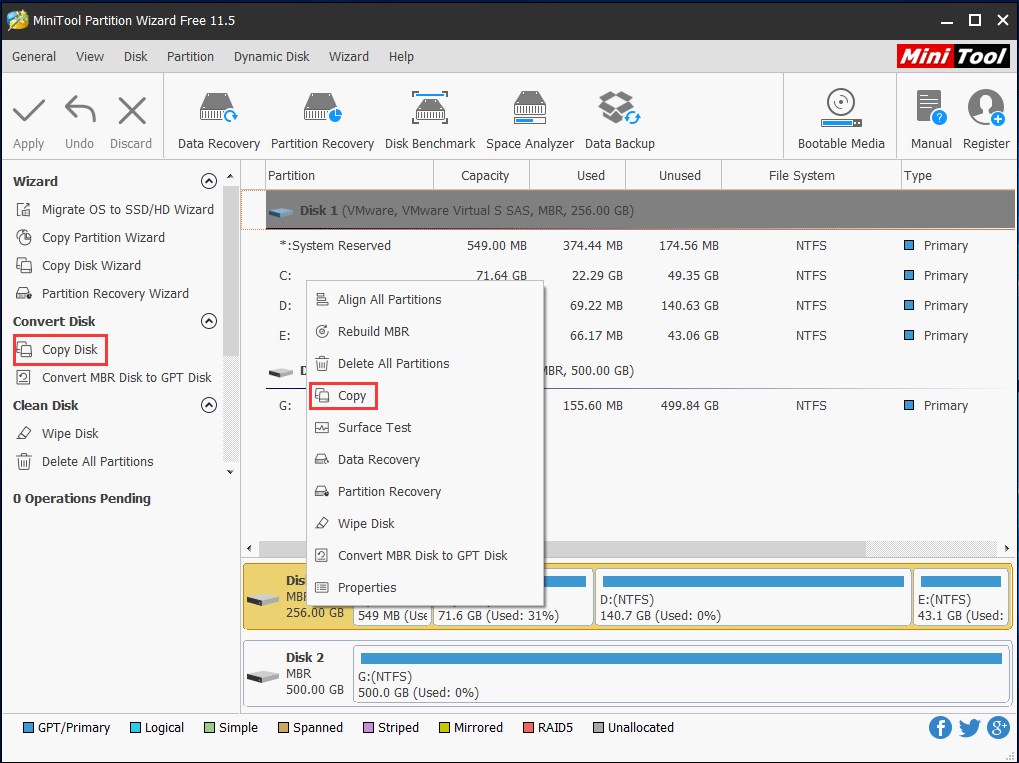
Paso 2: elige el SSD que has conectado a tu ordenador como disco de destino para guardar el contenido del origen.
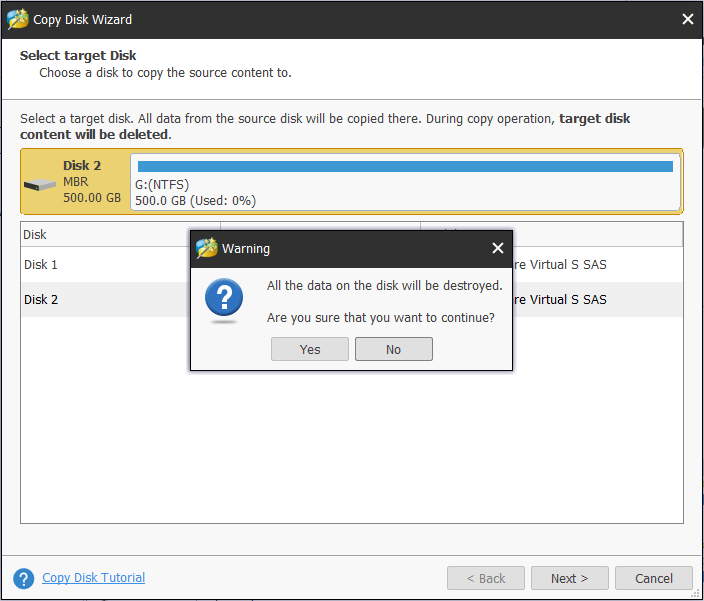
Paso 3: introduce un método de copiado para la clonación del disco y haz clic en el botón Siguiente para continuar.
Artículo relacionado: La mejor manera de clonar de MBR a GPT sin problemas de arranque
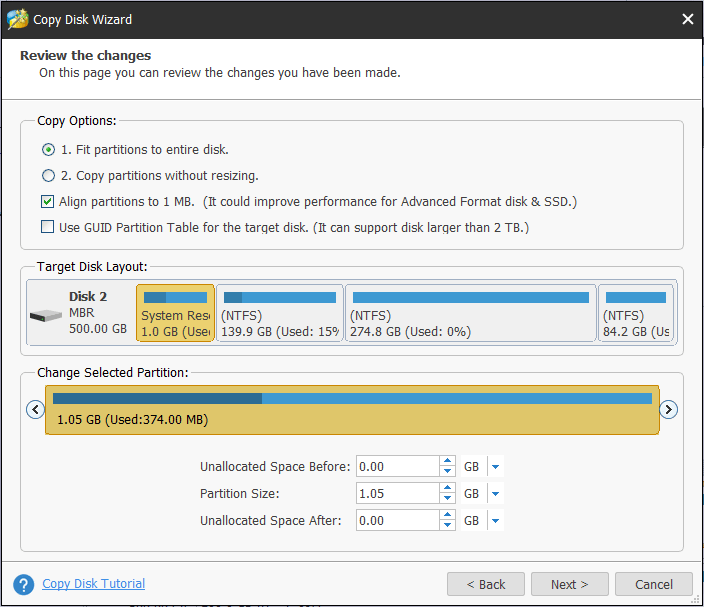
Etapa 4: aprende a iniciar tu instalación de Windows desde el disco de destino.
Paso 5: haz clic en el botón de Aplicar para confirmar todos los cambios.
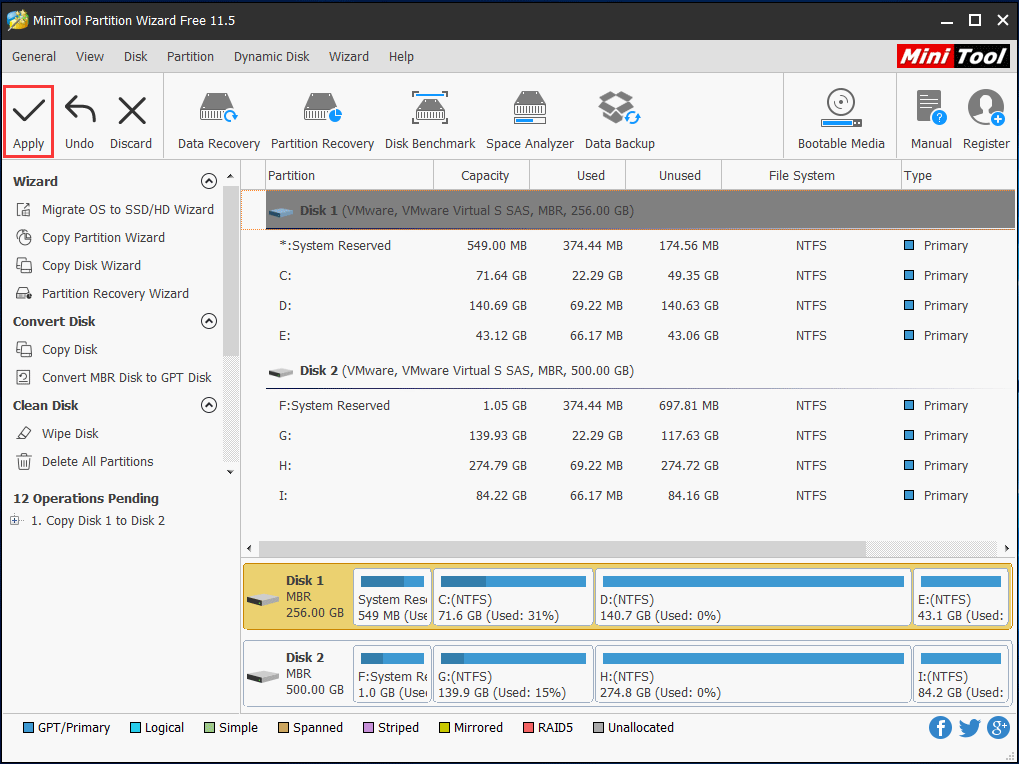
Si tus juegos están instalados en la partición del sistema y tu intención es la de migrar solo el sistema operativo al SSD, el asistente para migrar SO a HD/SSD se encuentra disponible, porque migrar Windows también transferirá tus juegos al SSD, lo que posibilita jugar a los juegos en tu SSD sin reinstalar.
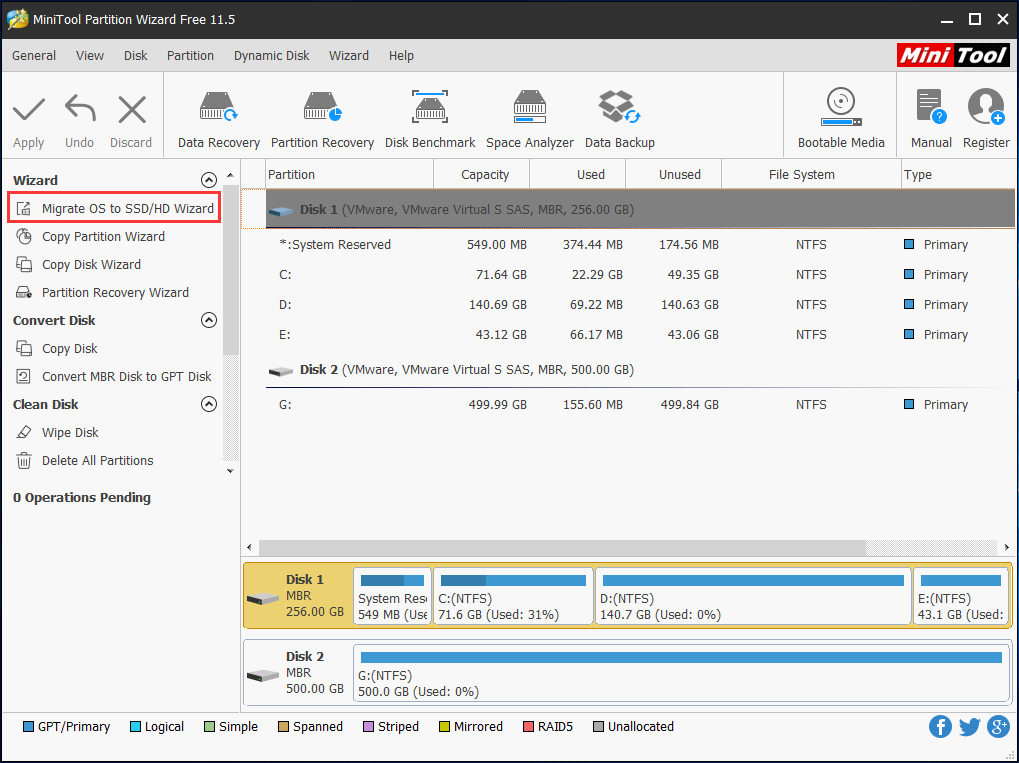
¿Te interesa? Solo tienes que descargar gratis su edición de prueba desde el botón siguiente e iniciar la clonación de disco siguiendo las instrucciones que aparecen en el post Cómo clonar un disco duro a un SSD en Windows 10/8/7
MiniTool ShadowMaker TrialHaz clic para Descargar100%Limpio y seguro
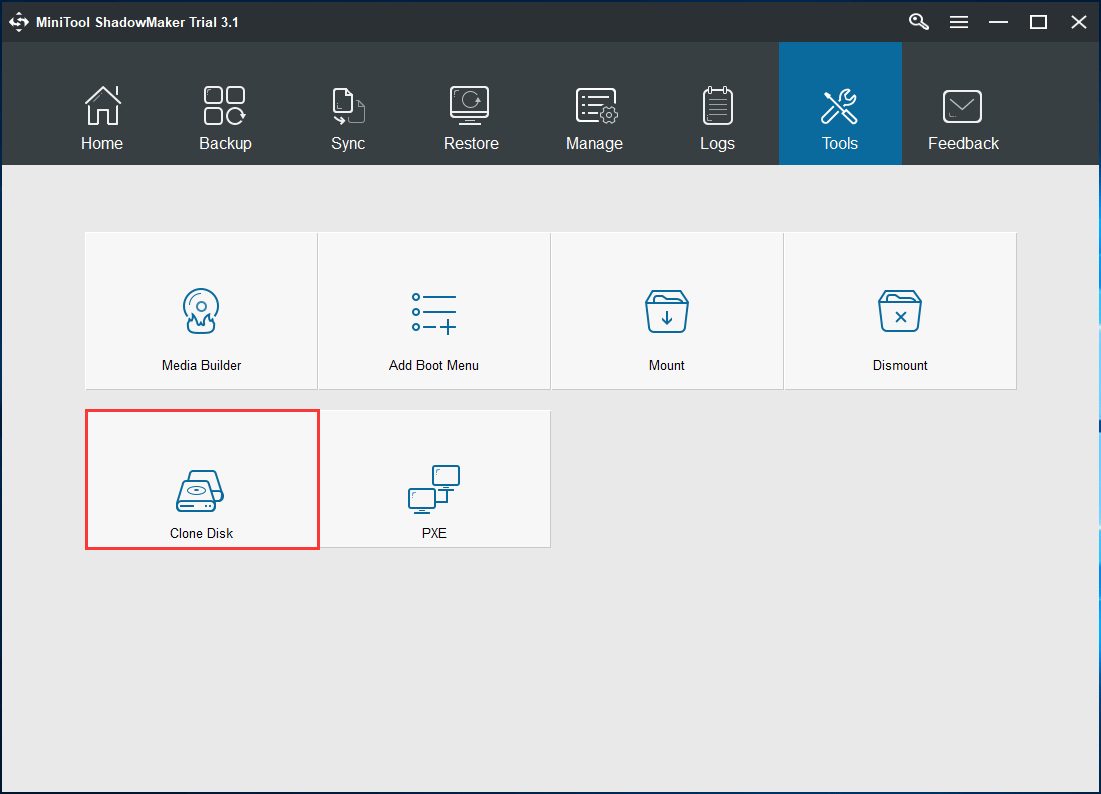
Después de actualizar el HDD a un SSD, puedes sustituir el disco duro por un SSD e iniciar Windows desde el SSD. Entonces, no tendrás problemas de lag en el equipo con Windows 7/8/10.
5. El disco duro se encuentra dañado
Si ocurre algo con tu disco duro (sobre todo con el disco del sistema), tu ordenador puede funcionar muy despacio o incluso bloquearse y no arrancar. ¿Cómo librarse del lag en PC con Windows 10/8/7?
En estos casos, puedes comprobar tu disco duro para ver si el problema de retrasos y bloqueos está provocado por daños lógicos o graves del disco y luego proceder a corregir los errores o a proteger los bloques en mal estado.
Para hacer esto, puedes abrir el símbolo del sistema y utilizar chkdsk.exe para verificar los errores lógicos o los daños físicos. Solo tienes que escribir los comandos siguientes uno por uno: chkdsk x: /f o chkdsk x: /r (x significa la letra de la unidad que quieres verificar).
Además, el administrador de particiones MiniTool Partition Wizard también puede ayudarte a verificar y a reparar los errores del sistema de archivos, además de comprobar los sectores defectuosos que pueda tener el disco. Ten en cuenta que esta herramienta no puede reparar los bloques defectuosos si los encuentra, solo permite comprobarlos, luego se puede usar chkdsk /r para proteger estos sectores.
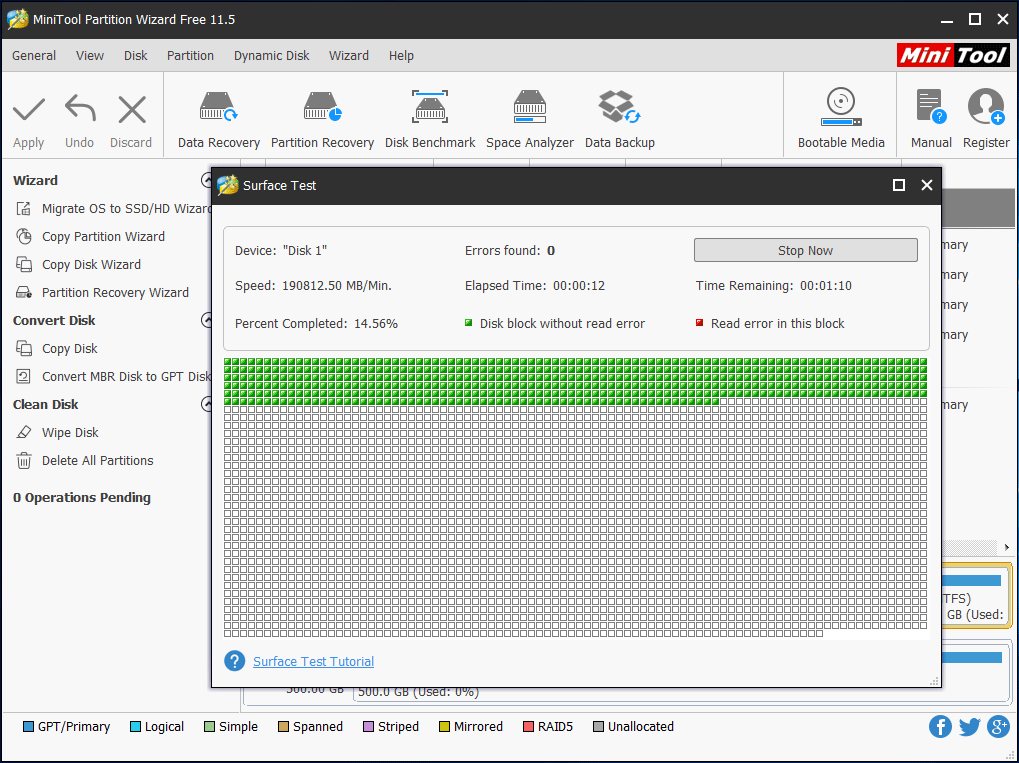
6. El sistema operativo no se actualiza ni se le hace mantenimiento
Si no se le hace un mantenimiento regular a tu disco duro, se configura y se actualiza correctamente, puede que tengas muchos programas y herramientas instalados. Esto provoca como resultado, que tu ordenador se retrase, incluso si se trata de un buen ordenador o un equipo nuevo.
¿Cómo solucionar el lag en PC o cómo reparar un ordenador lento en Windows 10/8/7? Sigue los métodos que aparecen a continuación.
Forma 1: desinstalar los programas que no se utilizan
Cuando se compra un equipo nuevo, es posible que lleve muchos programas preinstalados. Con el paso del tiempo, estos se van acumulando en los PCs viejos. Por lo tanto, la mayoría de esas aplicaciones nunca se utilizan, algunas incluso pueden estar ejecutándose en segundo plano, pero puede que no te des cuenta.
Incluso si tu ordenador tiene mucha memoria, tantos programas funcionando a la vez pueden ralentizar el equipo y provocar lag o retrasos del equipo.
Así, es necesario cerrar estos programas individualmente o abrir el administrador de tareas para ver cuáles se están ejecutando actualmente y finalizar los procesos desde allí.
Método 2: limpiar archivos temporales
Cuando se utiliza Internet Explorer, el historial de navegación al completo se queda guardado en las profundidades de tu ordenador. Del mismo modo, instalar algo o ejecutar el SO genera archivos temporales que se guardan en la carpeta temporal de Windows.
Para liberar espacio en el sistema y librarte del lag en el PC, puedes elegir borrar esos archivos temporales utilizando el liberador de espacio en disco.
Paso 1: abrir Mi PC o Este Equipo y haz clic derecho en la partición del sistema C para elegir las Propiedades.
Paso 2: en la pestaña General, haz clic en el botón de Limpieza de disco.
Paso 3: desplázate hacia debajo en la lista de archivos a eliminar y luego elige Archivos temporales.
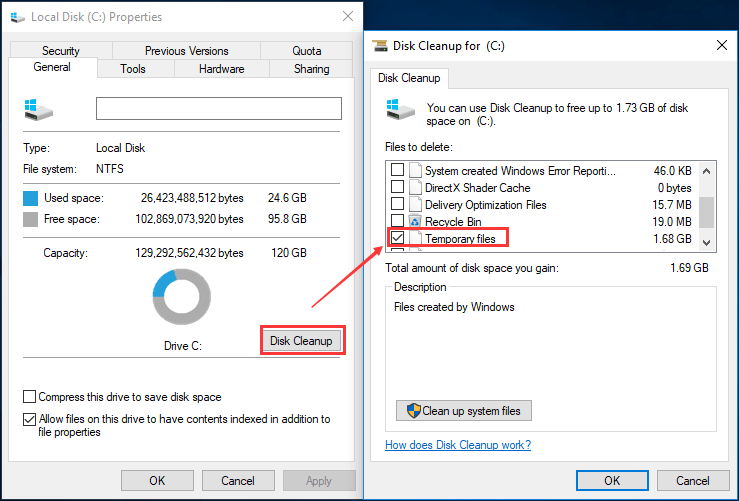
Paso 4: haz clic en Aceptar y confirma el borrado de los archivos haciendo clic en el botón borrar archivos.
Así, puedes liberar algo de espacio en disco y puede solucionar el problema de que el ordenador laggea en Windows 10 al jugar hasta cierto punto.
Forma 3: optimiza y defragmentar la unidad regularmente
Básicamente, se trata de una manera de optimizar la eficiencia de tu disco duro. Para hacerlo, dirígete a Mi PC o a Este Equipo, haz clic derecho sobre la unidad C y elige la función Propiedades. A continuación, en la pestaña Herramientas, elige la opción Optimizar para empezar a optimizar el disco duro de tu ordenador para que funcione más eficientemente.
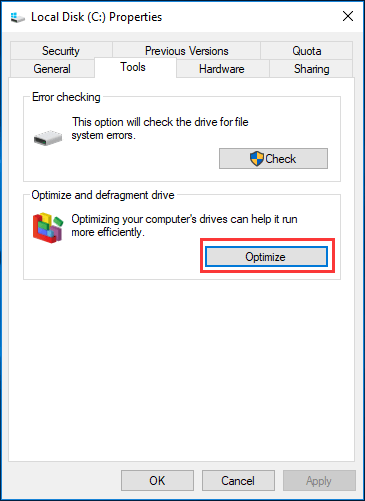
Forma 4: actualizar el sistema operativo regularmente
Actualizar el sistema puede ser útil para resolver problemas como el lag del ordenador en Windows 10/8/7. Por lo tanto, debes procurar mantener el sistema operativo actualizado.
7. Controladores obsoletos
Si los controladores se encuentran desactualizados, es posible que ocurran problemas de hardware o software en ordenadores con Windows 10/8/7. Casi siempre, estos problemas provocarán retrasos del PC. En casi todos los casos, es necesario que actualices los controladores para reducir los retrasos del ordenador.
8. Problemas de conexión a Internet
Internet se está volviendo cada vez más importante. No obstante, las señales débiles, las líneas inestables, los problemas con la puerta de enlace o desconexión, la baja velocidad de subida y de descarga siempre pueden ocurrir, provocando que el ordenador se retrase.
Esto principalmente ocurre cuando tu SO intenta actualizar o enviar datos al centro de datos y cuando el software instalado está descargando o cargando datos en segundo plano.
En este caso en particular, puedes utilizar el Monitor de rendimiento de Windows para obtener algo de información de la CPU, de la RAM y del estado de la red. Para poder hacer todo esto, solo tienes que escribir Monitor de rendimiento en el cuadro de búsqueda de Cortana, en Windows 10, y hace clic en el resultado que aparece.
9. Tu PC está infectado con un virus
Fácilmente, el ordenador puede estar infectado con un virus, incluso si tienes instalado un antivirus en Windows 10/8/7. Actualmente, los virus, el software espía o el malware son una fuente de problemas con el PC, incluyendo los problemas de lag con la computadora.
¿Cómo reparar un PC lento o el ordenador que laggea? De inmediato, ejecuta un escaneo completo con el antivirus para analizar tu equipo por completo y eliminar los virus. A continuación, comprueba si tu ordenador todavía sigue laggeando.
Además, unos cortafuegos mal configurados o de baja calidad pueden provocar también que el ordenador laggee. Si sospechas que alguno de los programas que tengas pueda estar provocando los retrasos de la computadora, entonces prueba a desactivar temporalmente el firewall o el escáner del antivirus/malware y comprueba si se sigue produciendo el lag.
10. Fuente de alimentación defectuosa o insuficiente
En muchos casos, una fuente de alimentación de menos potencia de lo necesario o defectuosa también puede ser la causa de que tu ordenador sufra retrasos. Asegúrate de que se suministra suficiente energía a la CPU o la tarjeta gráfica. Para solucionar este problema, puedes contactar con el fabricante y pedirle ayuda.
En realidad, pueden haber muchas otras causas por las que «mi ordenador laggea cuando juego», incluyendo dispositivos que no funcionan bien, problemas con la tarjeta de audio, etcétera. Solo tienes que probar las soluciones basándote en tu situación real.
Veredicto
¿El ordenador laggea de repente en Windows 10/8/7? ¿Por qué laggea tanto mi ordenador? Este artículo te proporciona 10 causas y las soluciones correspondientes para evitar que tu PC se retrase. Prueba estos métodos para solucionar el problema del lag y solucionar que el ordenador se queda congelado. Esperamos que este artículo pueda ayudarte.
Si tienes cualquier problema, tómate la libertad de dejarnos un mensaje en la sección de comentarios o envíanos un email a [email protected].